仕事でもプライベートでも、インターネットの速度は速くしたいと思うものです。しかし、インターネットの速度が速くないこともあります。イライラするほど遅いこともあります。
後者の場合、歯を食いしばってインターネット・サービス・プロバイダー(ISP)の存在を呪うこともできますし、何か手を打つこともできます。
しかし、自宅でのインターネット速度を改善する最善の方法は、あなたの問題によって異なります。というのも、インターネットの速度が遅くなるのは、さまざまな理由で起こるからです。ISPのせいである場合もありますが ネットワーク輻輳 は重要な役割を担っています。例えば、特定の機器をアップグレードしたり、ネットワークのレイアウトを変更する必要があるかもしれません。
まず、自宅のインターネット速度をテストする
を強くお勧めします。 インターネット通信速度のテスト を、他の何かをする前に行う必要があります(この努力を支援する無料のリソースがたくさん存在します)。これにはいくつかの理由があります。
- インターネットプランの最大広告速度と結果を比較することができます。ネットワークが広告の最大速度を達成することはほとんどありませんが、著しく遅い速度は、問題があることを示す可能性があります。
- この結果は、どの緩和策が効果を発揮したかを確認するための基準値として使用することができます。
インターネットの速度を把握したら、(それが本当に不当に遅いと仮定して)最大速度を得るためにネットワークの調整を開始する時間です。では、さっそく始めてみましょう。
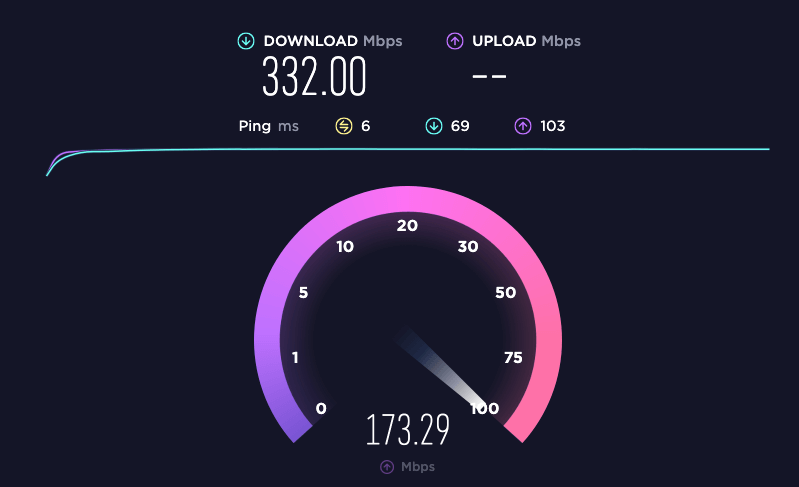
1.無線LANルーターやアンテナの位置を調整する
リビングルームでは快適に接続できるのに、数メートル離れた外のデッキでは接続できないのはなぜでしょう?それは、Wi-Fi信号が壁や床などの固いものに邪魔されたり、ブロックされたりすることがあるからです。
一部 さいぜんのそち 専門家の意見では、ルーターを優先的にインターネットを使用する場所の中心に置くこと、できれば高い位置に置くことが推奨されています。つまり、ルーターをクローゼットや食器棚の下に置こうとする衝動を避けることができます。あなたの現在のイーサネットケーブルは、いくつかの配置のオプションを提供していない場合、より簡単に完璧な場所にルータを配置するいくつかの迅速な配線を検討する.
また、ルーターとモデムが電子レンジと同じエリアにないことを確認する必要があります。電子レンジは、ほとんどのWi-Fi信号と同じ周波数(2.4GHz)を使用しているため、Wi-Fiの干渉を引き起こす傾向があります。コードレス電話などのワイヤレス機器, ベビーモニター, Bluetoothスピーカーは、すべて同じことを行うことができます, ので、それに応じて計画する.
また、外部アンテナを搭載している場合は、それを調整することでパフォーマンスが向上する場合があります。
ファイルをより速く送る
MASVは、大容量かつ機密性の高いファイルを高速かつ確実にクラウド転送することができます。
2.周波数帯またはチャンネルを調整する
現在、ほとんどのルーターはデュアルバンド技術を採用しており、2.4GHzまたは5GHzのいずれかで無線信号を発することができます(後者の方が一般的に性能が高いですが、範囲は狭くなります)。
なぜなら、あなたがいるバンドが干渉を起こしている可能性があり、また、ほとんどの場合 IoT 2.4GHz帯を使用しているため、混雑している場合があります。以下はその例です。 こちらのガイド Windows 10ユーザーがWi-Fiの周波数帯を変更する方法について。
他の通信経路と同じように、Wi-Fi経路も混雑することがあります。その場合は、次の方法もあります。 Wi-Fiチャンネルを変更する (2.4GHz帯は11チャンネル、5GHz帯は45チャンネル)。2.4GHz帯の場合は、チャンネル1、6、11が重複しないため、他の機器からの干渉を受けにくく、チャンネル1、6、11がお勧めです。5GHz帯は24の重複しないチャンネルを搭載しています。
Macユーザーの方は ワイヤレス・ダイアグノスティックス (Optionを押しながら右上のWi-Fiアイコンをクリック)して、どちらの帯域でも理想的なチャンネルを見つけることができます。Windowsユーザーは、アプリケーションを使用することによって、そのオプションを見ることができます, NetSpotなど, またはWindows PowerShellでコマンドを実行する.その後、変更を行うためにあなたのルータのオンライン-インターフェースにログインする必要があります.
3.無線LANルーターとモデムをアップグレードする
ネットワークは1つのボトルネックが原因で広範囲に速度が低下することがありますが、そのボトルネックはモデムやルーターに直接存在することがあります。古くて古い機器では、信号強度が弱くなり、速度が低下する可能性があります。 セキュリティリスク).
ほとんどの家庭のインターネットユーザーは、ISPから機器をレンタルしていますが、あなたが買い物の周り、あなた自身のモデムとルータを購入した場合、時々より良いパフォーマンスを得ることができます。様々な機能をより良くコントロールできることは間違いないでしょう。さらに、純粋に高速通信が可能なモデムとルーターを購入することで、より高速なインターネットにアップグレードする際に便利です。 10Gbps接続.
誰とでもファイルを共有できる
必要なのは、インターネット接続環境だけです。
4.ワイヤレスネットワークを拡張する
どんなに高性能なモデムやルーターを最適な位置に設置しても、スペースが広ければ問題が発生する可能性があります。これを解決するために、いくつかのオプションがあります。
- Wi-Fiエクステンダー ブースターとは、まさにそのようなものです。彼らは、単にプラグインと接続されていることによって、Wi-Fiネットワークの範囲を拡張する.これらのエクステンダーからのWiFi信号は、元のものより弱くなることに留意してください。
- Wi-Fiメッシュネットワークシステム 1台のルーターから複数のデバイスに置き換えることで、割り当てられたエリアのWiFiカバレッジを拡大することができます。
- 電力線アダプタ 2つのデバイスが付属しています。1つはルーターに接続し、もう1つは接続を改善したい部屋のコンセントに差し込みます。このデバイスは、壁の中の電気配線を使用して、その部屋で強化された信号を提供します。
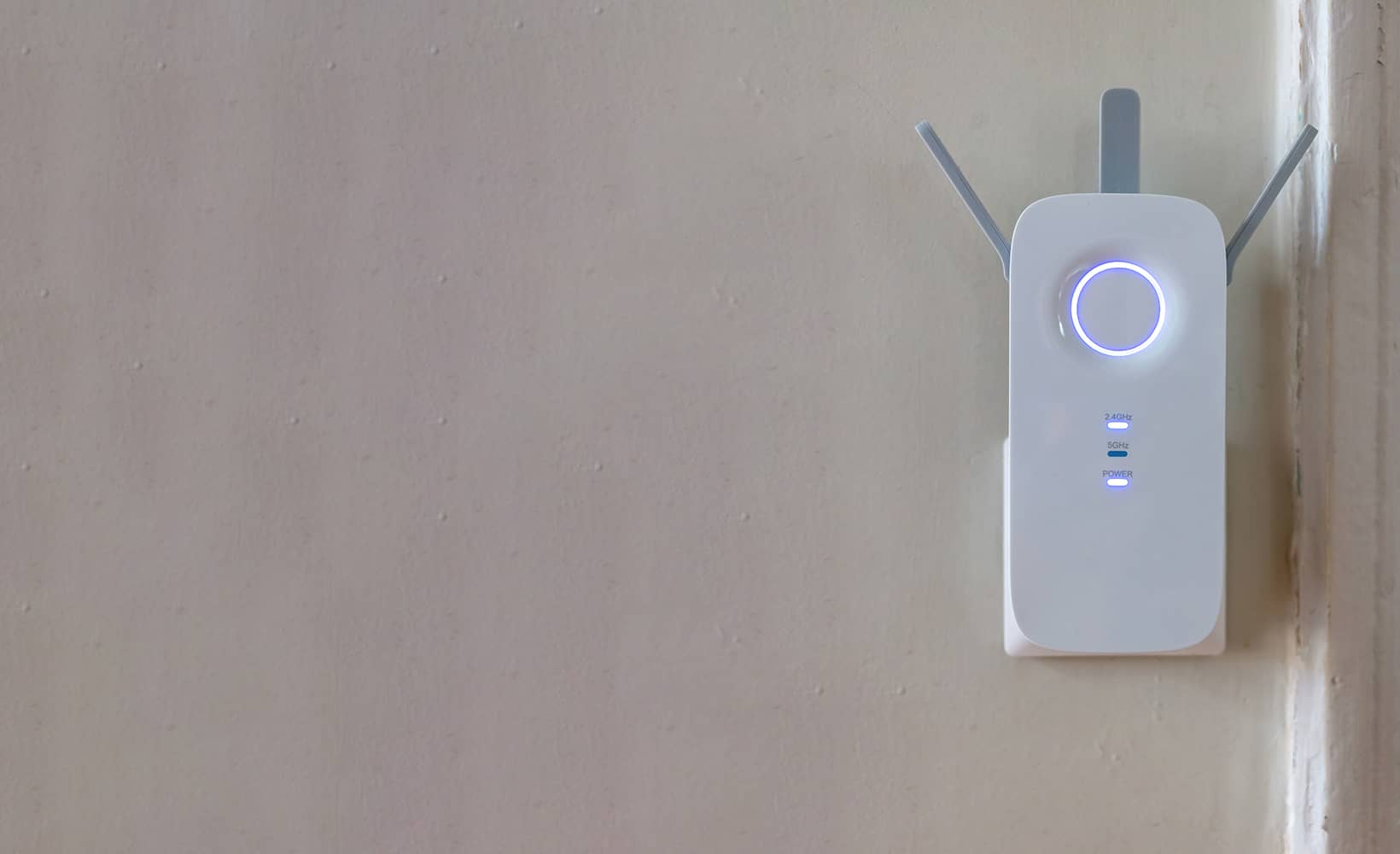
5.Wi-Fiをイーサネットケーブルに置き換えて、自宅のインターネット速度を向上させる
MASVでは、常に ハードワイヤード・インターネット接続への切り替えを推奨 大容量ファイル転送の問題が発生した場合は、いつでもご相談ください。同じ原理が、ネットワーク全体のパフォーマンスにも当てはまります。
Wi-Fiを使用する必要がない場合は、Wi-Fiを使用する必要はありません。イーサネットケーブルを使った有線接続は、洗濯機などの他の接続機器と共有しない自分専用の接続を確保でき、信号が壁などの固いものを通過する必要がないため、ほとんどの場合、より優れたパフォーマンスを提供します。
ほとんどのルーターは複数のイーサネットポートを持っているので、必要なのは適切な長さのケーブルを入手することであり、あなたは行くために良いことだ。潜在的な遅延の問題のために、ほとんどの 専門家 できれば、ケーブルは足下328メートル以下に置くことをお勧めします。

6.不要なネットワーク接続を排除する
不要なアプリケーションがバックグラウンドで動作することでパソコンの動作が遅くなることは誰もが経験したことがあると思いますが、ホームネットワークで同じチャンネルで何十ものアイテム(例えば、スマートテレビ、ゲーム機、その他のスマートホーム機器)が動作していると、同じことが起こり得ます。
ネットワークの速度が低下している場合、ネットワークから重要でないデバイスを削除することを検討する必要があります。これは時間がかかると思われるかもしれません。 ワイアード は、Wi-Fiのパスワードを変更し、ルータを再起動することを示唆している - あなたは手動でパスワードを変更することにより、それらすべてを再接続する必要がありますが、それはむしろすぐにトリックを行う必要があります。
ルーターを購入するもう一つの利点は、より高度な機器では、特定のデバイスやサービスに優先順位を付けることができるため、重要な活動が猫の動画を見ている人に圧迫されることがないことです。
7.モデムとルーターを再起動する
ルーターやモデムの接続を30秒以上外すと、本当に性能が向上するのかについては、議論があるようです。
一方で 高速インターネット・ドットコム を強く推奨していますが、他の情報源によると、死んだインターネットを復元することはできても、機器を再起動しても性能に大きな違いはないとのことです。これらの情報源でさえ 退く 再起動の過程でルーターがより良いチャンネルを選択するようになり、パフォーマンスが向上する可能性があること。
いずれにせよ、インターネットが使えないということは、ひどいパフォーマンスとかなり強い相関があるため、私たちはこのステップを先に進めて、推奨するつもりです。この措置は、決して損にはなりませんし、非常に大きな助けになることは間違いありません。
ファイルをより速く送る
MASVは、大容量かつ機密性の高いファイルを高速かつ確実にクラウド転送することができます。
8.より高速なインターネットにアップグレードする
あなたがこれらのすべての修正を試してみて、まだあなたのスピードテストの数字に満足していない場合、それはおそらくどちらかあなたのインターネットプロバイダに電話し、彼らの側に技術的な助けを求めるための時間です、または、それを除けば、より高速なインターネットにアップグレードする]をクリックします。
前述したように、一部のインターネットプランでは最大 最大10Gbpsの高速通信 - ただし、それを実現するためのネットワーク・コンポーネントが必要です。同じような計画は、常にオンラインで行われています。
確かに、1Gbpsのインターネットがかつて異端児だったのが、今ではかなり標準的になっているように、10Gbpsの接続もいつの日か引用符で囲むように普通になることは間違いないでしょう。
続きを読む なぜ 最も クラウド型ファイル転送サービスはこんなに遅いのか?
特典:MASV Multiconnectの導入でさらなる高速化を実現
インターネットの速度に関係なく、MASVの Multiconnect は、MASV Desktop Appを通じて複数のインターネット接続(例:5GとWi-Fi、またはイーサネットとLTE)を結合することで、ファイル転送速度を向上させる機能です。超高速な接続をお持ちの方のために、アプリは以下の処理に最適化されています。 10Gbpsの接続性.
さらに、300台以上のサーバーからなるグローバルな高速ネットワークにより、最速のスピードと、送信者と受信者の間の最小のギャップを保証しています。
マルチコネクトは、外出先や通信環境の悪い場所でのファイル転送を成功させるか失敗させるかの分かれ目となります。また、5Gbpsや10Gbpsの高速接続を利用するユーザーにとっては、転送速度が大幅に向上することになります。
もうひとつの特典:帯域幅の使用を制限するMASVの速度制限
高解像度ビデオのストリーミング、ムービーのダウンロード、ビデオ通話、重いファイルの転送など、帯域幅を多用するアクティビティを行う居住者が複数いる場合、インターネットがネットワークの混雑に悩まされることがあります。
MASVはSpeed Limitsツールでこの問題を軽減します。これにより、ファイル転送のアップロードとダウンロードの速度、およびこれらの制限を適用する曜日と時間帯を制御することができます。MASV Multiconnectが有効な場合、MASVユーザーはSpeed Limitsを使用して各インターフェイスに個別の速度を設定することができます。
MASVの高速ファイル転送を、帯域幅を大量に使用する他のアクティビティ中に制限することで、ご家族全員のインターネットパフォーマンスを最大限に高めることができます。また、夜間や家に誰もいない時間帯など、帯域幅に余裕がある時間帯には、アップロードとダウンロードの制限を解除できます。
大容量のファイル転送をより適切な時間帯にスケジューリングすることで、自宅での活動を妨げることがなくなります。また、家庭向けインターネット・サービスは、プランやネットワーク・プロバイダーによっては高額になることもあるため、速度を制限することでコストを削減することもできる。
サインアップ 今すぐMASVにご加入いただき、20GBの無料通信をお試しください。
MASVを無料で試してみる
今すぐ始めて、20GBを無料で送信しましょう。
MASVは大手アプリと連携可能
ファイル転送のワークフローを効率化するための統合機能を搭載しています

大容量ファイルの高速・簡単・安全な転送を実現
MASVの無料アカウントを作成して、ファイル転送を始めましょう